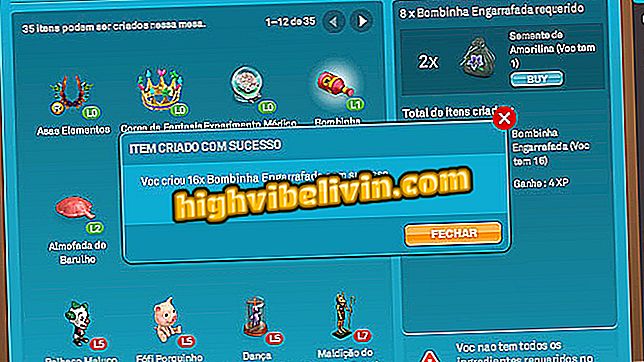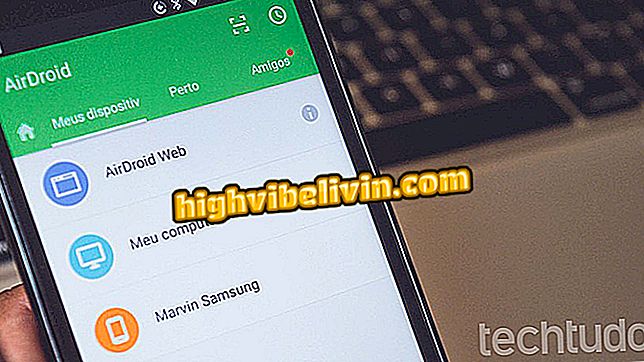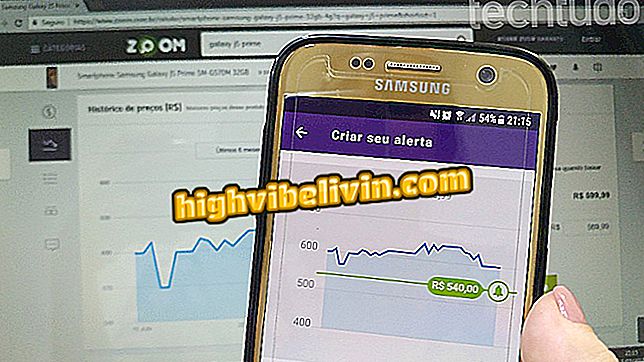Как сделать визитку с помощью Pages для iPhone
Приложение Страницы для iPhone и iPad (iOS) имеет редактируемые шаблоны для создания визиток. С помощью бесплатной загрузки в App Store, Pages позволяет настроить карту с вашим именем, адресом, номером телефона и адресом электронной почты. В конце концов, просто экспортируйте в формате PDF перед отправкой на печать или распечатайте на дому.
Совет идеально подходит для людей, которые хотят сэкономить время и деньги, чтобы иметь профессиональную карту. В следующем учебном руководстве см. Пошаговое руководство по созданию визитной карточки с помощью Pages на мобильных телефонах и планшетах Apple.

Учебник покажет, как добавить пароль к важным файлам iPhone Pages, Number и Keynote.
iPhone имеет приложение с шаблоном для бюджетной таблицы и контроля расходов
Шаг 1. Откройте Страницы на вкладке «Последние» и коснитесь значка «+» в правом верхнем углу экрана. Затем найдите «Визитные карточки» и коснитесь шаблона, который вы хотите использовать.

Возможность открыть шаблон визитки в Pages для iPhone
Шаг 2. Дважды нажмите на поле имени, на шаблон и напишите свое имя и профессию. Сделайте то же самое с адресом и адресом электронной почты. При необходимости также добавьте свой телефон. Чтобы продолжить, нажмите «ОК».

Возможность редактировать визитку в Pages для iPhone
Шаг 3. После изменения всех данных модели коснитесь трехточечного значка в верхнем правом углу экрана и выберите параметр «Экспорт».

Параметры для экспорта визитной карточки, созданной в Pages для iPhone
Шаг 4. При выборе формата выберите «PDF», который является файлом, наиболее часто используемым в графике для печати простых документов. Затем выберите, хотите ли вы отправить файл по электронной почте или через интернет-мессенджеры.

Возможность экспорта PDF визиток, созданных в Pages для iPhone
Уровень заряда батареи iOS 11 выше? Как решить и сохранить батарею на iPhone? Откройте для себя на форуме.